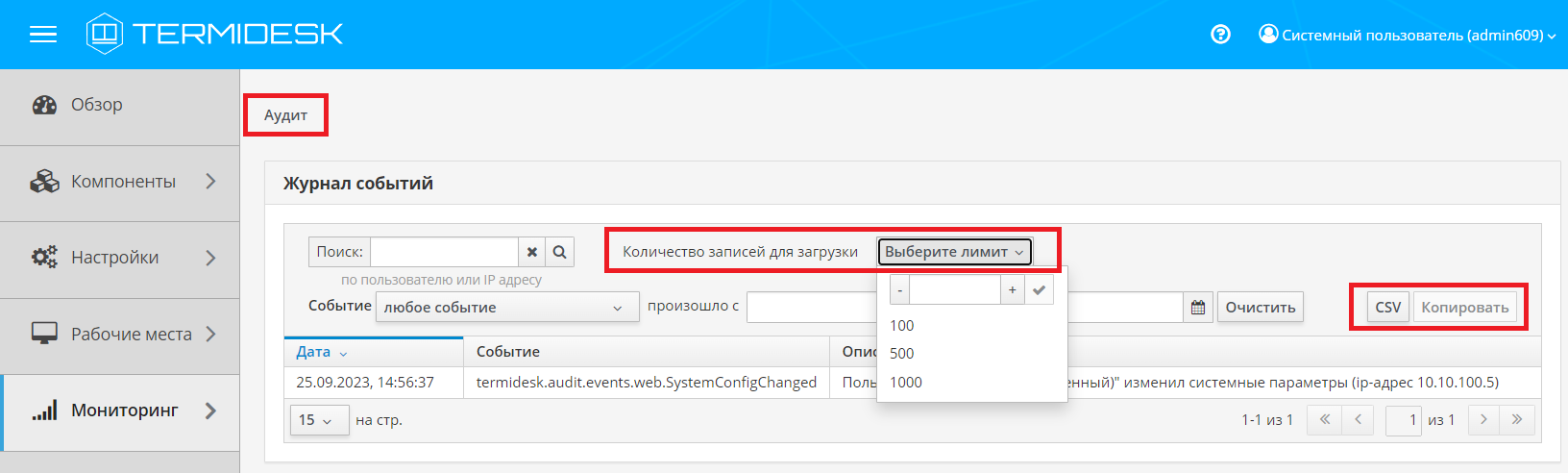Download PDF
Download page Система аудита.
Система аудита
Системные параметры аудита
Для конфигурации системных параметров аудита в графическом интерфейсе управления следует перейти «Настройки - Системные параметры - Аудит».
Доступные для редактирования администратору Termidesk параметры перечислены в столбце «Параметр» следующей таблицы.
| Параметр | Описание |
|---|---|
| «Использовать "строгий" режим аудита» | Включение режима максимально полного сохранения информации о событиях аудита |
| «Сохранение в БД» | Выбор сохранения событий аудита в БД |
| «Время хранения записи в БД (дней)» | Время хранения (в днях) записи события аудита в БД |
| «Максимум удаляемых событий» | Максимальное количество удаляемых событий в журнале аудита |
| «Сохранение в файл» | Выбор сохранения событий аудита в отдельный файл журнала |
| «Файл хранения событий» | Указание полного пути к файлу хранения журнала событий аудита при выбранной опции «Сохранение в файл» |
| «Количество архивных файлов» | Максимальное количество архивных файлов журнала событий аудита, по достижении которого начинается перезапись |
| «Отправка в Syslog» | Направление логирования на отдельный syslog-сервер |
| «Хост» | IP-адрес или имя узла, на котором развёрнута служба syslog-сервера |
| «Протокол» | Выбор протокола работы для службы syslog-сервера |
| «Порт» | Порт, на котором находится служба syslog-сервера |
| «Категория сообщения» | Выбор категории сообщений, которые будут записываться в журнал аудита |
Журналы
Журналы сервера Termidesk хранятся в каталоге /var/log/termidesk.
Установлены следующие журналы Termidesk, разделенные по типам событий, которые в них записываются:
auth.log- записываются события об авторизации субъектов в Ternidesk;celery-beat.log- записываются события периодической проверки состояния обработчика заданий через RabbitMQ. Поддерживается автоматическая ротация журнала для исключения возможности переполнения пространства диска;celery-worker.log- записываются события обработчика заданий через RabbitMQ. Поддерживается автоматическая ротация журнала для исключения возможности переполнения пространства диска;other.log- записываются события платформ ПК СВ Брест и VMware, а также события, не относящиеся к другим модулям;services.log- записываются события работы ВМ на платформе oVirt;sql.log- записываются отладочные события БД;termidesk.log- записываются события работы сервера Termidesk;use.log- записываются события пользователей ВРМ;workers.log- записываются события обработчика фоновых задач;wsproxy.log- записываются события компонента «Шлюз»;orchestrator.log- записываются события компонента «Оркестратор»;stal_proxy.log- записываются события службыproxyкомпонента «Сервер терминалов»;stal_service.log- записываются события службыstalкомпонента «Сервер терминалов».
Настройка журналирования
Уровень журналирования задается параметром LOG_LEVEL в конфигурационном файле /etc/opt/termidesk-vdi/termidesk.conf.
- изменить параметр
LOG_LEVEL; - перезапустить службы Termidesk:
:~$ sudo systemctl restart termidesk-vdi.service termidesk-taskman.service termidesk-wsproxy.service termidesk-celery-beat.service termidesk-celery-worker.serviceПросмотр журналов
Для просмотра общего журнала событий, связанного с функционированием Termidesk и действиями субъектов доступа, следует перейти «Мониторинг – Журнал», где визуализируются системные события с указанием уровня важности (CRITICAL, ERROR, WARNING, INFO, DEBUG) и источника возникновения события.
При помощи экранной кнопки [CSV] можно выгрузить в csv-файл весь представленный журнал событий.
Количество событий, отображаемых в графическом интерфейсе или экспортируемых в csv-файл, можно менять при помощи выпадающего списка «Количество записей для загрузки». Таким образом можно задать 100, 500, 1000 записей или ввести свое значение в доступном поле.
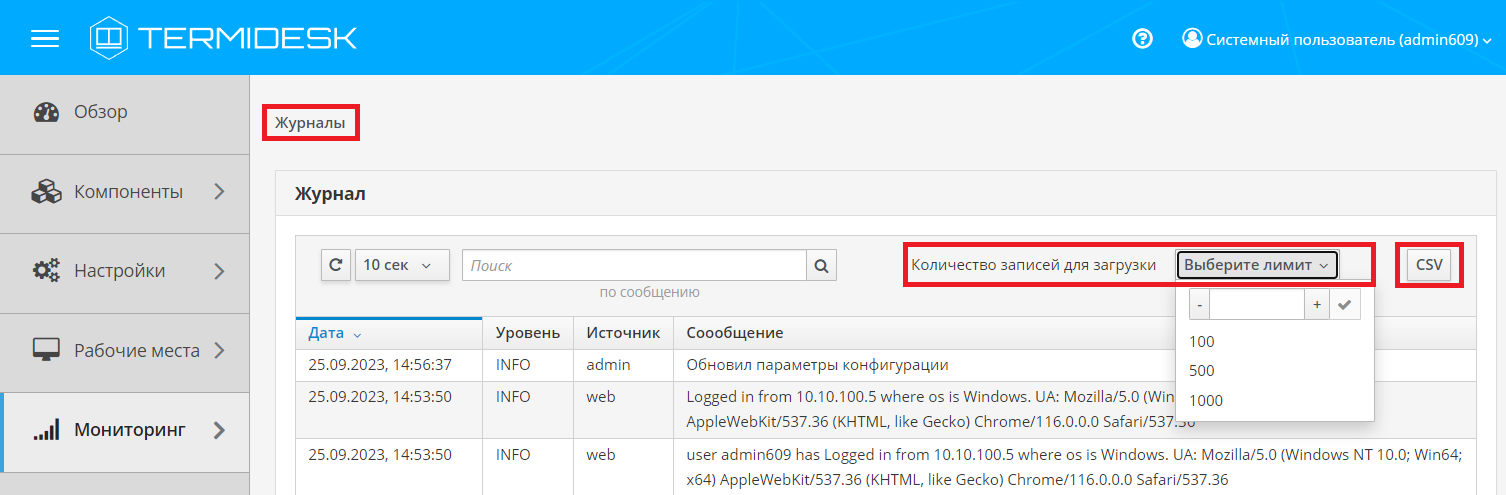
Для просмотра журнала событий, связанного с действиями субъектов доступа, следует перейти «Мониторинг – Аудит».
При помощи экранной кнопки [CSV] можно выгрузить в csv-файл весь представленный журнал событий, либо строки событий.
Количество событий, отображаемых в графическом интерфейсе или экспортируемых в csv-файл, можно менять при помощи выпадающего списка «Количество записей для выгрузки». Таким образом можно задать 100, 500, 1000 записей или ввести свое значение в доступном поле.
При помощи экранной кнопки [Копировать] строки событий можно скопировать в буфер обмена.
Если события аудита не отображаются во вкладке «Мониторинг – Аудит», необходимо убедиться, что в «Настройки - Системные параметры - Аудит» параметр «Сохранение в БД» имеет значение «Да».